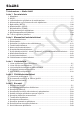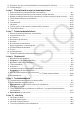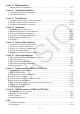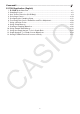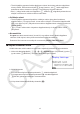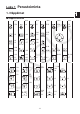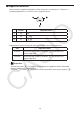User Manual
Table Of Contents
- Sisältö
- Tutustuminen — Aloita tästä!
- Luku 1 Perustoiminta
- Luku 2 Manuaaliset laskutoimitukset
- 1. Peruslaskutoimitukset
- 2. Erikoisfunktiot
- 3. Kulmatilan ja näyttömuodon määrittäminen
- 4. Funktiolaskutoimitukset
- 5. Numeeriset laskutoimitukset
- 6. Kompleksilukulaskutoimitukset
- 7. Kokonaislukujen binääri-, oktaali-, desimaali- ja heksadesimaalilaskutoimitukset
- 8. Matriisilaskutoimitukset
- 9. Vektorilaskutoimitukset
- 10. Yksikkömuunnoslaskutoimitukset
- Luku 3 Listatoiminto
- Luku 4 Yhtälölaskutoimitukset
- Luku 5 Kuvaajat
- 1. Kuvaajaesimerkkejä
- 2. Kuvaajanäytön näkymän määrittäminen
- 3. Kuvaajan piirtäminen
- 4. Kuvaajanäytön sisällön tallentaminen ja palauttaminen
- 5. Kahden kuvaajan piirtäminen samaan näyttöön
- 6. Kuvaajien piirtäminen manuaalisesti
- 7. Taulukoiden käyttäminen
- 8. Kuvaajan muokkaaminen
- 9. Kuvaajien dynaaminen piirtäminen
- 10. Rekursiokaavan kuvaajien piirtäminen
- 11. Kartioleikkausten piirtäminen
- 12. Pisteiden, viivojen ja tekstin piirtäminen kuvaajanäyttöön (Sketch)
- 13. Funktioanalyysi
- Luku 6 Tilastolliset kuvaajat ja laskutoimitukset
- 1. Ennen tilastollisten laskutoimitusten suorittamista
- 2. Yhden muuttujan tilastotietojen laskeminen ja niiden kuvaajat
- 3. Kahden muuttujan tilastotietojen laskeminen ja niiden kuvaajat (käyrän sovitus)
- 4. Tilastolaskutoimitusten suorittaminen
- 5. Testit
- 6. Luottamusväli
- 7. Jakauma
- 8. Testien syöte- ja tulostermit, luottamusväli ja jakauma
- 9. Tilastolliset kaavat
- Luku 7 Talouslaskutoimitukset
- Luku 8 Ohjelmointi
- Luku 9 Taulukkolaskenta
- Luku 10 eActivity
- Luku 11 Muistinhallinta
- Luku 12 Järjestelmänhallinta
- Luku 13 Tietoliikenne
- Luku 14 Geometria
- Luku 15 Picture Plot -toiminto
- Luku 16 3D-kuvaajatoiminto
- Luku 17 Python (vain fx-CG50, fx-CG50 AU)
- Luku 18 Jakauma (vain fx-CG50, fx-CG50 AU)
- Liite
- Koemoodit
- E-CON4 Application (English)
- 1. E-CON4 Mode Overview
- 2. Sampling Screen
- 3. Auto Sensor Detection (CLAB Only)
- 4. Selecting a Sensor
- 5. Configuring the Sampling Setup
- 6. Performing Auto Sensor Calibration and Zero Adjustment
- 7. Using a Custom Probe
- 8. Using Setup Memory
- 9. Starting a Sampling Operation
- 10. Using Sample Data Memory
- 11. Using the Graph Analysis Tools to Graph Data
- 12. Graph Analysis Tool Graph Screen Operations
- 13. Calling E-CON4 Functions from an eActivity
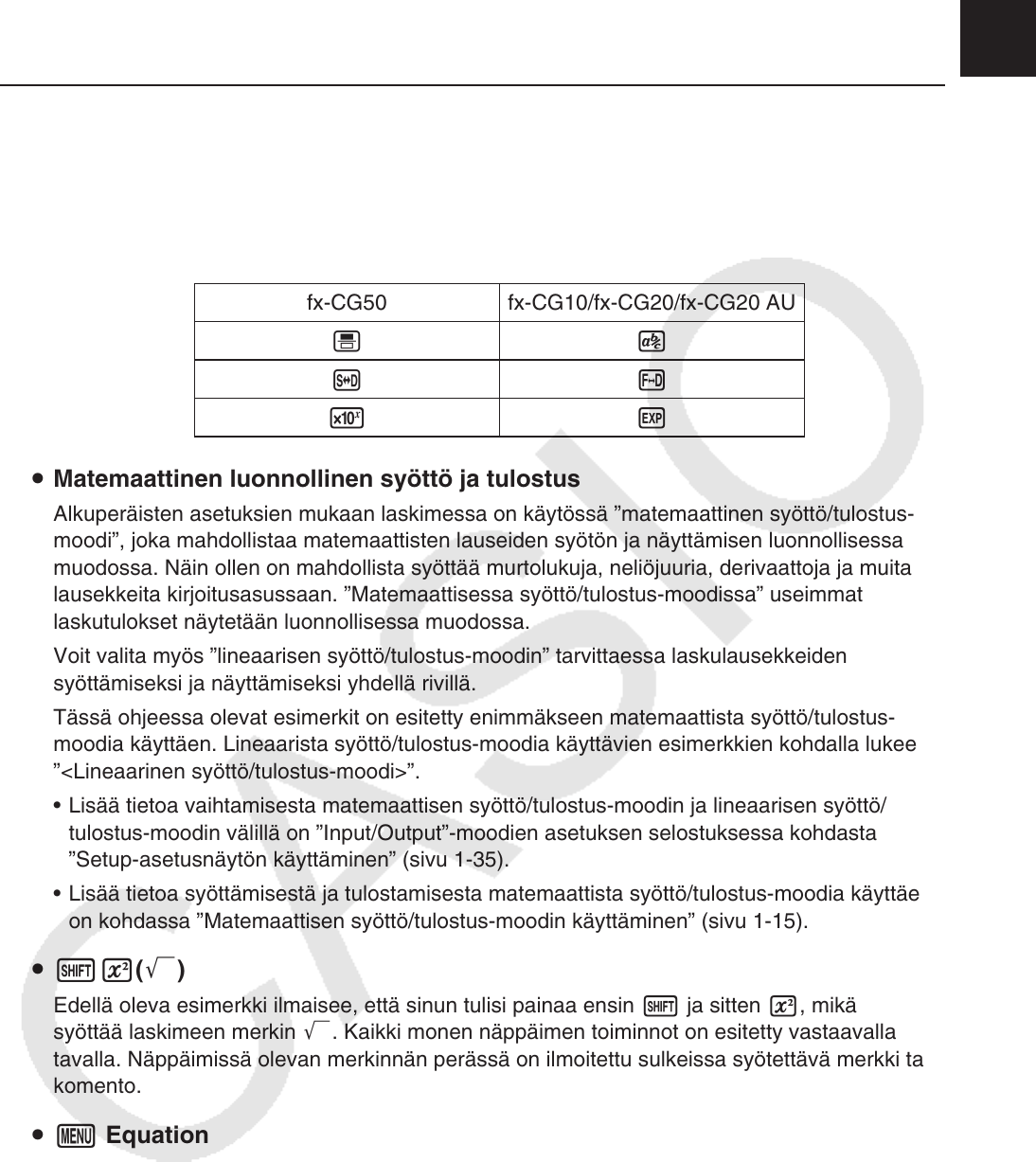
vi
Tutustuminen — Aloita tästä!
k Tietoja tästä käyttäjän oppaasta
u Huomio fx-CG10, fx-CG20, fx-CG20 AU -laitteiden käyttäjät
Tässä käyttöoppaassa selitetään, miten fx-CG50-mallia käytetään. Näppäimien merkinnöissä
fx-CG50-mallin ja fx-CG10, fx-CG20 ja fx-CG20 AU -mallien välillä on joitakin eroavaisuuksia.
Alla olevassa taulukossa on esitetty näppäinmerkintöjen eroavaisuudet.
fx-CG50 fx-CG10/fx-CG20/fx-CG20 AU
'
$
f M
5
E
u Matemaattinen luonnollinen syöttö ja tulostus
Alkuperäisten asetuksien mukaan laskimessa on käytössä ”matemaattinen syöttö/tulostus-
moodi”, joka mahdollistaa matemaattisten lauseiden syötön ja näyttämisen luonnollisessa
muodossa. Näin ollen on mahdollista syöttää murtolukuja, neliöjuuria, derivaattoja ja muita
lausekkeita kirjoitusasussaan. ”Matemaattisessa syöttö/tulostus-moodissa” useimmat
laskutulokset näytetään luonnollisessa muodossa.
Voit valita myös ”lineaarisen syöttö/tulostus-moodin” tarvittaessa laskulausekkeiden
syöttämiseksi ja näyttämiseksi yhdellä rivillä.
Tässä ohjeessa olevat esimerkit on esitetty enimmäkseen matemaattista syöttö/tulostus-
moodia käyttäen. Lineaarista syöttö/tulostus-moodia käyttävien esimerkkien kohdalla lukee
”<Lineaarinen syöttö/tulostus-moodi>”.
• Lisää tietoa vaihtamisesta matemaattisen syöttö/tulostus-moodin ja lineaarisen syöttö/
tulostus-moodin välillä on ”Input/Output”-moodien asetuksen selostuksessa kohdasta
”Setup-asetusnäytön käyttäminen” (sivu
1-35).
• Lisää tietoa syöttämisestä ja tulostamisesta matemaattista syöttö/tulostus-moodia käyttäen
on kohdassa ”Matemaattisen syöttö/tulostus-moodin käyttäminen” (sivu
1-15).
u !x( ')
Edellä oleva esimerkki ilmaisee, että sinun tulisi painaa ensin ! ja sitten x, mikä
syöttää laskimeen merkin '. Kaikki monen näppäimen toiminnot on esitetty vastaavalla
tavalla. Näppäimissä olevan merkinnän perässä on ilmoitettu sulkeissa syötettävä merkki tai
komento.
u m Equation
Tämä ilmaisee, että sinun pitäisi painaa ensin m, valita kohdistinnäppäinten ( f, c, d,
e) avulla Equation -moodi ja painaa sitten w. Näin esitetään toiminnot, jotka tekemällä
pääset päävalikosta tiettyyn moodiin.
u Funktionäppäimet ja valikot
• Monet tämän laskimen toiminnoista suoritetaan painamalla funktionäppäimiä 1– 6.
Kullekin funktionäppäimelle määritetty toiminto vaihtelee laskimen moodin mukaan. Kunakin
hetkenä voimassa oleva toiminto näkyy näytön alaosan funktiovalikossa.
0